มีเคล็ดลับเล็ก ๆ น้อย ๆ มากมายให้เรียนรู้เพื่อให้คุณสามารถใช้ macOS ได้อย่างรวดเร็วและสะดวก หนึ่งในเทคนิคเหล่านั้นคือวิธีการเลือกทั้งหมด ใครก็ตามที่มาจากพีซีต้องเคยชินกับการขาดตัวเลือกคลิกขวาแบบเต็ม มิฉะนั้นคุณสมบัติการเลือกทั้งหมดอาจทำงานแตกต่างออกไป หรือบางทีคุณอาจไม่เคยรู้ว่า Mac มีคุณสมบัตินี้ ด้านล่างนี้เราจะพูดถึงวิธีการเลือกทั้งหมดบน macOS
สารบัญ
- คุณสมบัติพื้นฐานที่เลือกทั้งหมด
- จะเกิดอะไรขึ้นถ้าคุณเพียงแค่ต้องการเลือกชุดของรายการบางอย่าง?
คุณสมบัติพื้นฐานที่เลือกทั้งหมด
การเลือกทั้งหมดบน Mac ทำได้ง่ายมาก คุณเพียงแค่กด Command และตัวอักษร A พร้อมกันบนแป้นพิมพ์ของคุณ คุณสามารถใช้ได้ในการตั้งค่าที่หลากหลาย ถ้าฉันทำในเอกสาร Word นี้ ข้อความทั้งหมดจะเลือก:
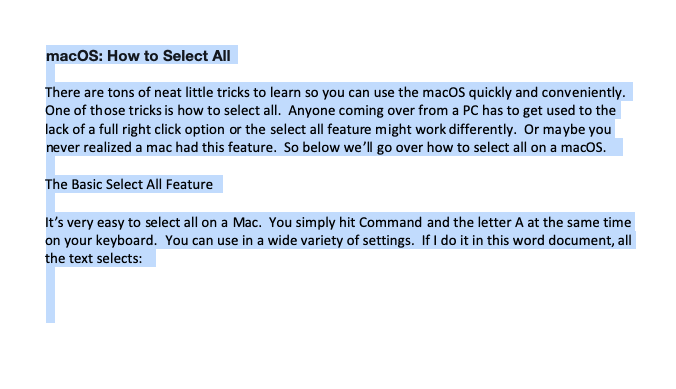
มันยังทำงานบนตัวค้นหาหากคุณเปิดหน้าต่างนั้นไว้ คุณสามารถทำได้เช่นกันหากคุณคลิกเดสก์ท็อปแล้วกด Command-A จากนั้นทุกเอกสารบนเดสก์ท็อปของคุณจะถูกเลือกพร้อมกัน
จะเกิดอะไรขึ้นถ้าคุณเพียงแค่ต้องการเลือกชุดของรายการบางอย่าง?
การเลือกบางรายการก็ง่ายเช่นกัน ถ้าคุณต้องการให้ลากบางรายการออกจากเดสก์ท็อปของคุณไปที่อื่น เช่น ให้คลิกที่เอกสารแรกที่คุณต้องการเลือก ลากไอคอนลูกศรจนกว่าคุณจะเห็นกล่องหนึ่ง จากนั้นลากกล่องนั้นไปจนครอบคลุมเอกสารหลายฉบับ ดังนี้:
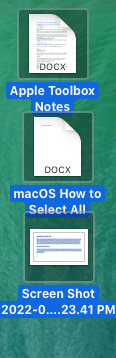
อีกทางเลือกหนึ่งคือ ถ้าคุณอยู่ในเมนูเช่น Finder คุณสามารถเลือกหลายรายการได้โดยคลิกที่รายการแรกแล้วกดแป้น Command ค้างไว้ จากนั้นคุณสามารถคลิกที่รายการที่คุณต้องการทีละรายการเพื่อเลือกทั้งหมดพร้อมกัน
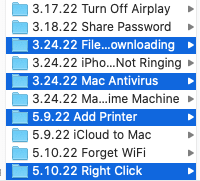
หากคุณต้องการเลือกรายการทั้งหมดพร้อมกัน ให้คลิกรายการแรกในรายการที่คุณต้องการ กดปุ่ม Shift ค้างไว้แล้วเลือกรายการสุดท้าย:
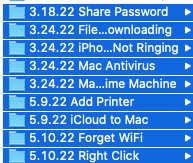
หากต้องการยกเลิกการเลือกหนึ่งรายการ คุณสามารถกด Command-A แล้วคลิกรายการที่คุณต้องการยกเลิกการเลือก